9 Cara Sederhana Mengatasi Stiker Telegram Tidak Bisa Dimuat di Android dan iPhone
Diterbitkan: 2023-07-08Stiker telah menjadi sangat populer di platform perpesanan seperti Telegram, iMessage, dan WhatsApp. Stiker sederhana ini telah merevolusi cara kita mengekspresikan diri dalam percakapan dengan menjadikannya lebih menarik dan menyenangkan. Saya pribadi menyukai dan menggunakan stiker di hampir semua aplikasi perpesanan yang saya gunakan, termasuk Telegram.
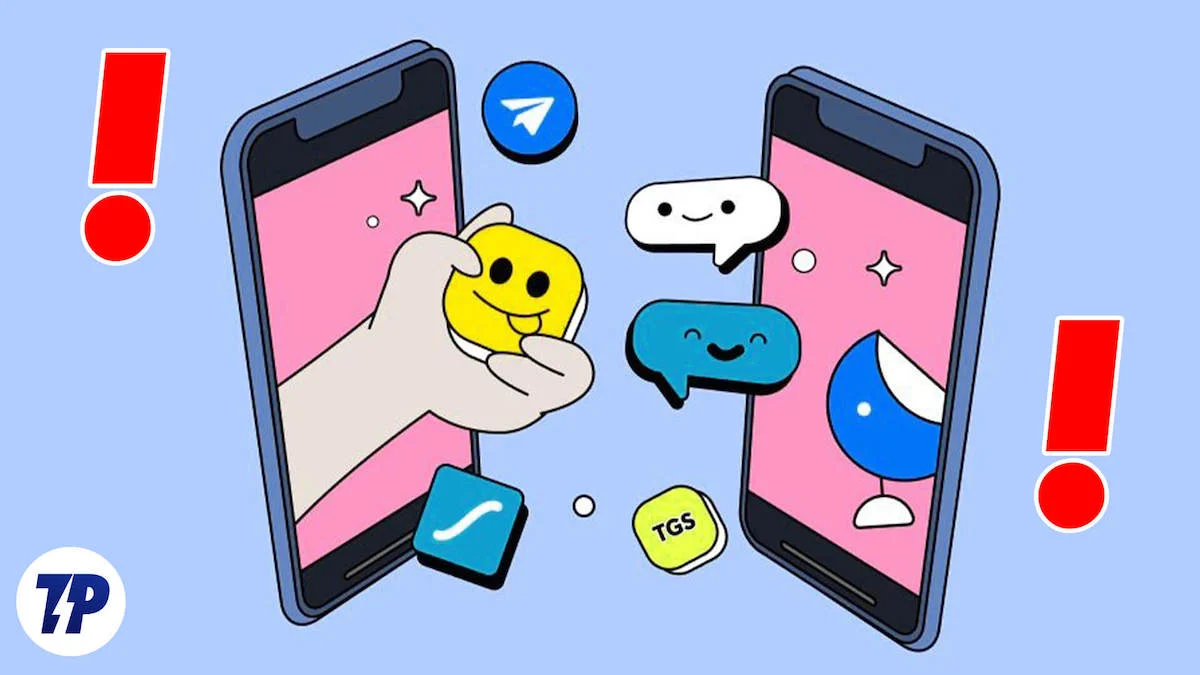
Sebagian besar waktu, stiker dimuat dengan lancar di Telegram, tetapi terkadang stiker menghilang secara mengejutkan, dan terkadang tidak dapat dimuat ke dalam obrolan sama sekali. Jika Anda adalah seseorang yang menghadapi masalah ini, jangan khawatir. Saya pribadi telah memecahkan masalah ini dengan menggunakan metode sederhana yang tercantum di bawah ini. Anda juga dapat menggunakan metode yang sama dan memperbaiki masalah pemuatan stiker di aplikasi Telegram Anda.
Daftar isi
Perbaiki Stiker Telegram Tidak Dimuat di Aplikasi Telegram
1. Pastikan Anda Menambahkan Stiker
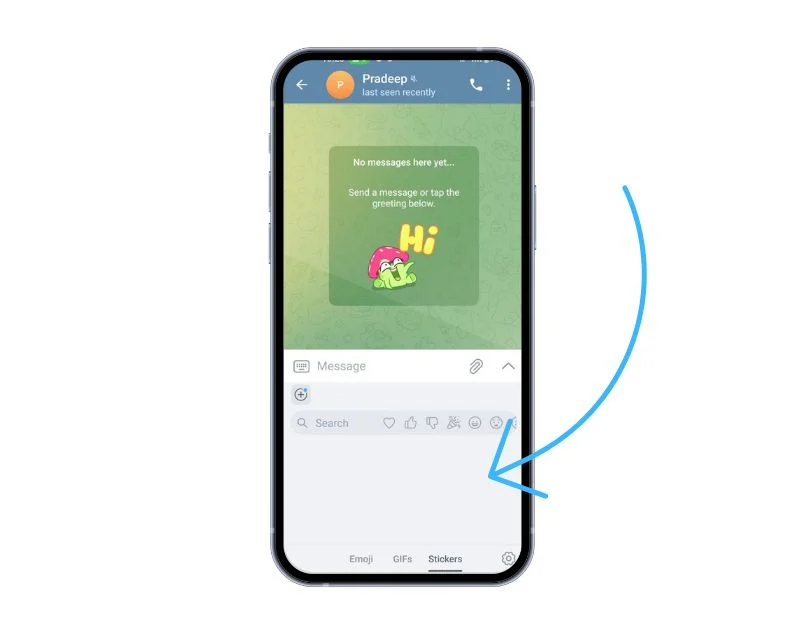
Secara default, Telegram memuat sekumpulan stiker animasi yang dapat Anda akses dari tab Stiker. Untuk beberapa alasan, atau jika Anda tidak sengaja menghapus paket stiker, halaman kosong ditampilkan saat Anda mencoba mengakses stiker. Ini telah terjadi pada saya beberapa kali. Untuk memperbaikinya, Anda dapat menambahkan paket stiker ke aplikasi Telegram secara manual. Anda dapat menambahkan stiker pihak ketiga atau paket stiker default yang ditawarkan oleh aplikasi Telegram.
Cara menambahkan stiker ke aplikasi Telegram
- Buka aplikasi Telegram di ponsel cerdas Anda dan klik menu tiga titik di sudut kiri atas layar.
- Sekarang klik Pengaturan dan ketuk Pengaturan Obrolan .
- Sekarang gulir ke bawah dan klik tab Stiker dan Emoji dan klik stiker Trending di bagian atas layar.
- Sekarang klik tombol Tambah di sebelah kanan paket stiker untuk mengunduh stiker ke aplikasi Telegram.
Semua stiker yang dimuat akan ditampilkan di bagian Set Stiker Saya dan di jendela stiker obrolan. Jika Anda ingin menambahkan paket stiker pihak ketiga ke aplikasi Telegram, ikuti langkah-langkah di bawah ini. Anda dapat menggunakan situs web atau aplikasi eksternal untuk menambahkan stiker ke aplikasi Telegram.
- Buka browser di ponsel cerdas Anda dan kunjungi URL: https://bestoftelegram.com/stickers/
- Sekarang ketuk stiker yang ingin Anda tambahkan ke aplikasi Telegram dan klik tombol " Tambahkan ke Telegram ".
- Sekarang klik tombol Tambah Stiker lagi di aplikasi Telegram untuk memuat stiker.
- Alternatifnya, Anda juga dapat mengetuk stiker apa pun yang dikirim oleh teman Anda dan Anda dapat melihat daftar semua stiker dari daftar.
- Cukup ketuk Tambahkan Stiker untuk menambahkan paket stiker ke daftar Anda.
2. Pastikan Perangkat Anda Memiliki Penyimpanan Yang Cukup
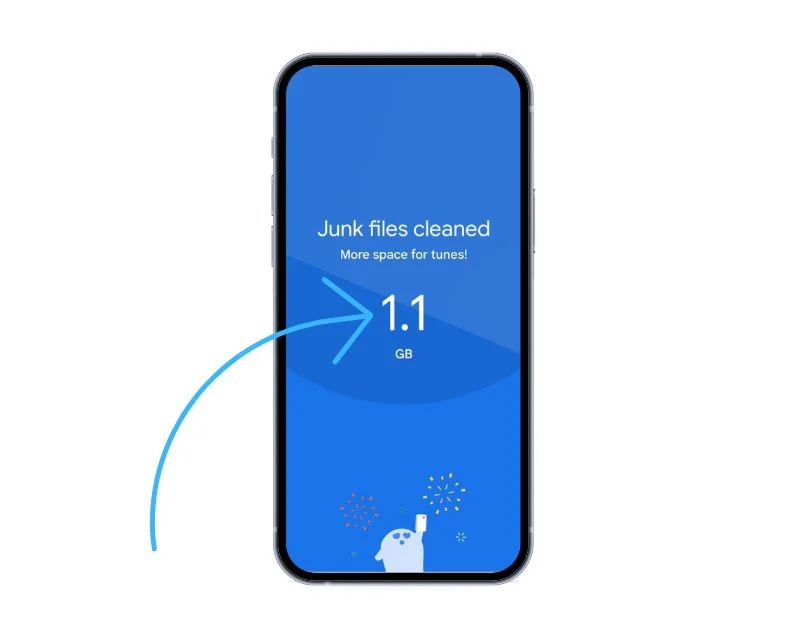
Pastikan perangkat Anda memiliki cukup penyimpanan untuk menampilkan dan memuat paket stiker baru ke aplikasi Telegram. Anda dapat memeriksa penyimpanan perangkat menggunakan aplikasi pihak ketiga seperti Google Files dan membersihkan file sampah untuk mengosongkan penyimpanan tambahan di ponsel cerdas Anda.
- Unduh dan Instal aplikasi Google Files di ponsel cerdas Anda.
- Buka aplikasi dan buka tab Pembersihan yang terletak di navigasi bawah.
- Sekarang Anda akan melihat berbagai bagian seperti membersihkan file sampah, File besar, Hapus aplikasi yang tidak digunakan, dan banyak lagi.
- Bergantung pada preferensi Anda, buka bagian mana saja dan bersihkan file yang tidak diinginkan di ponsel cerdas Anda.
- Sampai Sekarang, aplikasi Files by Google saat ini hanya tersedia untuk Android.
- Anda dapat menggunakan aplikasi alternatif seperti Cleaner untuk iPhone, dan aplikasi Smart Cleaner untuk membersihkan file sampah di iPhone.
3. Periksa apakah Telegram Down
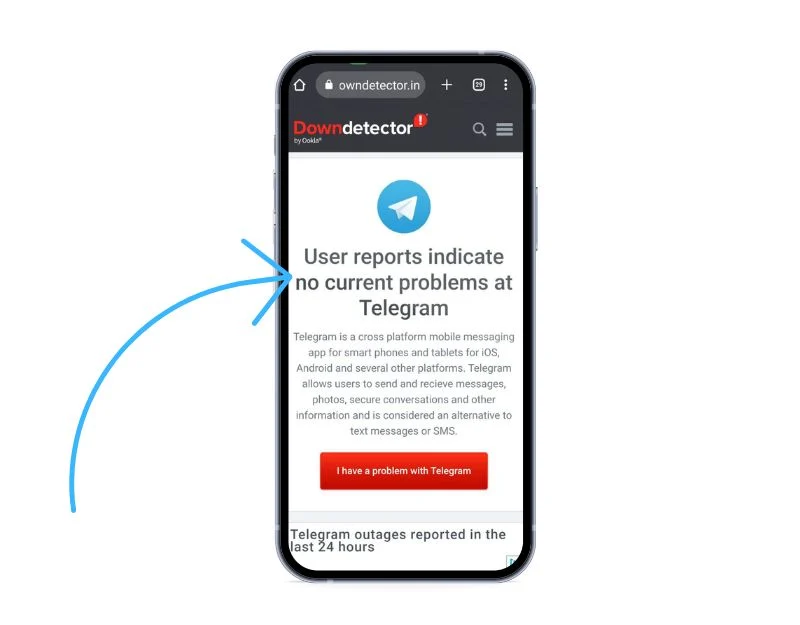
Untuk aplikasi atau layanan apa pun, server memainkan peran penting. Mereka adalah jantung dari jaringan dan memainkan peran kunci dalam komunikasi. Aplikasi Telegram Anda perlu berkomunikasi dengan server Telegram untuk memuat stiker dan mengirimkannya ke pengguna lain. Jika server Telegram mati, perangkat Anda tidak akan dapat mengambil data stiker, yang mengakibatkan stiker tidak dapat dimuat.
Ada beberapa alat dan metode yang dapat Anda gunakan untuk memeriksa status server Telegram. Salah satu metode yang paling umum dan efisien adalah dengan menggunakan alat online seperti downdetector. Buka situs web downdetector.com dan cari telegram. Situs web harus menunjukkan jika ada pemadaman yang dilaporkan dan masalah dengan layanan.
Atau, Anda dapat mengunjungi akun telegram resmi di Twitter dan memeriksa pembaruan. Opsi sederhana dan efektif lainnya adalah menghubungi teman atau kolega Anda yang menggunakan Telegram. Jika mereka juga terpengaruh oleh masalah tersebut, masalahnya mungkin terletak pada Telegram.
Dalam hal waktu henti server, tidak banyak yang dapat dilakukan pengguna hingga Telegram memperbaiki masalah dan aktif kembali.
4. Periksa Koneksi Internet Anda
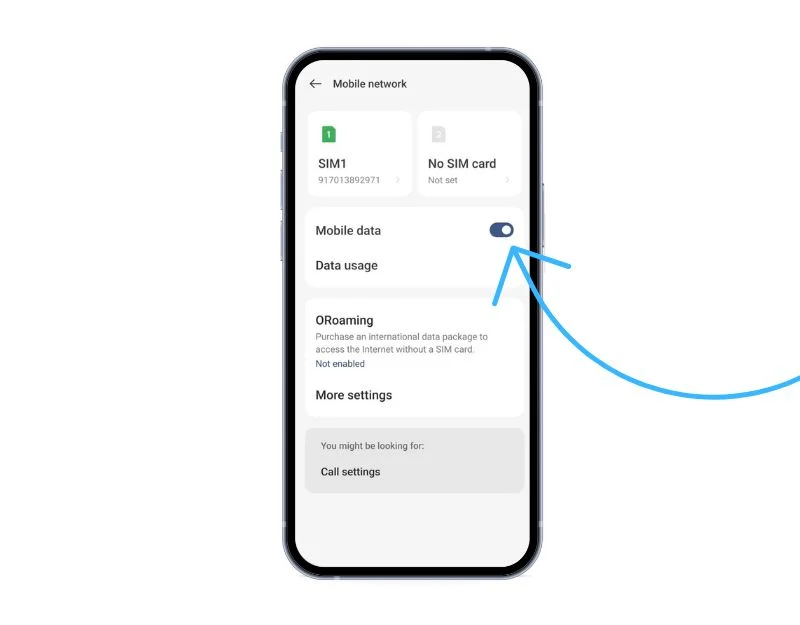
Seperti aplikasi perpesanan lainnya, Telegram membutuhkan koneksi internet yang stabil untuk berfungsi, dan juga, dibandingkan dengan teks, stiker memerlukan lebih banyak internet untuk dimuat dan diunduh. Anda dapat menggunakan alat seperti speedtest.com untuk memeriksa kecepatan internet ponsel cerdas Anda. Jika Anda menghadapi masalah jaringan, Anda dapat memulai ulang ponsel cerdas Anda (lihat langkah dan manfaat di bawah pada langkah 5) atau atur ulang pengaturan jaringan Anda.
- Buka browser web Anda dan buka situs web Speedtest di www.speedtest.net.
- Klik tombol “ Go ” di tengah halaman.
- Situs web pertama-tama akan menguji kecepatan Internet perangkat Anda.
- Setelah tes selesai, hasil Anda akan ditampilkan.
5. Restart Smartphone Anda
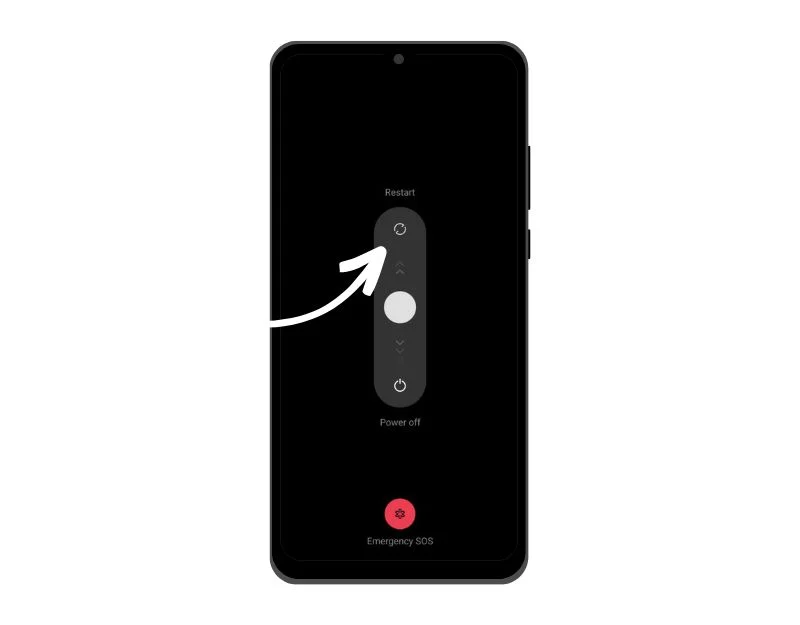
Memulai ulang ponsel cerdas Anda akan memperbaiki gangguan sementara di aplikasi Telegram. Memulai ulang perangkat Anda dapat memperbaiki masalah stiker yang tidak dimuat di aplikasi Telegram. Selain memperbaikinya, melakukan restart juga bisa membawa manfaat lain, seperti menghapus file-file sementara, membebaskan ruang penyimpanan, meningkatkan kinerja perangkat, dan lainnya.
Metode Pemecahan Masalah Tingkat Lanjut
6. Paksa Berhenti Aplikasi Telegram
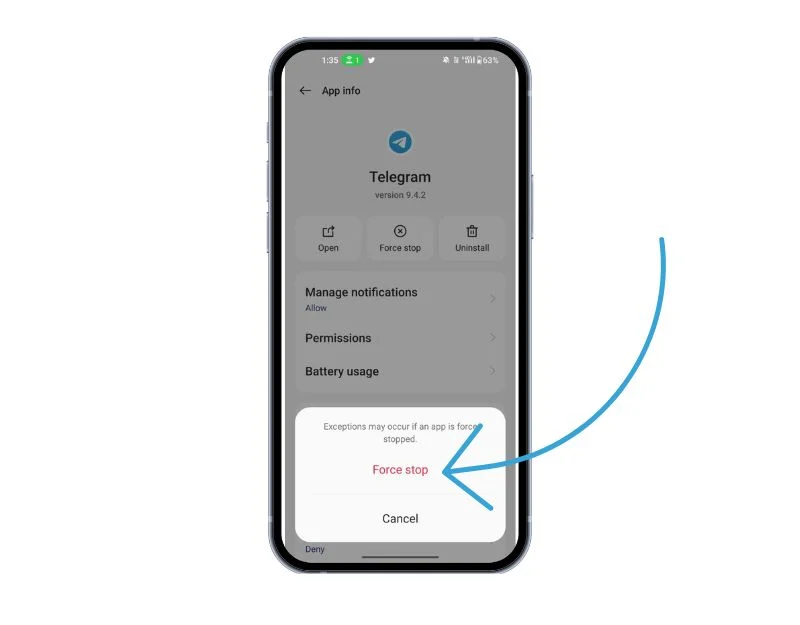

Menghentikan paksa aplikasi terkadang dapat membantu memperbaiki masalah sementara yang disebabkan oleh proses yang sedang berjalan. Saat Anda menghentikan paksa aplikasi, pada dasarnya Anda mematikan proses yang sedang berjalan dan menghapus data sementara sehingga aplikasi dapat memulai kembali saat Anda meluncurkannya lagi. Dalam kasus Telegram, ini dapat membantu memperbaiki masalah dengan stiker yang dibongkar di aplikasi.
Untuk menghentikan paksa aplikasi di Android, Anda dapat mengikuti langkah-langkah di bawah ini:
- Buka aplikasi Pengaturan di perangkat Android Anda.
- Gulir ke bawah dan ketuk Aplikasi atau Kelola Aplikasi r, bergantung pada perangkat dan versi Android Anda.
- Temukan Telegram dan klik di atasnya.
- Di layar info aplikasi , Anda akan melihat tombol bertuliskan Paksa berhenti. Ketuk tombol ini.
- Pesan peringatan akan muncul menanyakan apakah Anda ingin menghentikan paksa aplikasi. Ketuk Oke untuk mengonfirmasi.
- Aplikasi sekarang harus berhenti secara paksa, dan semua proses latar belakang, layanan, dan notifikasi akan berhenti.
- Alternatifnya, Anda dapat mencari Telegram, tekan lama, dan klik info untuk melihat opsi untuk menghentikan paksa.
- Perhatikan bahwa menghentikan paksa Telegram tidak akan menghapus data atau pengaturan apa pun yang terkait dengan aplikasi, sehingga Anda dapat terus menggunakan aplikasi seperti biasa setelah berhenti paksa.
- Di iPhone, Anda cukup membuka tab terbaru dan menggesek ke atas untuk menutup aplikasi.
Hapus Cache Aplikasi Telegram
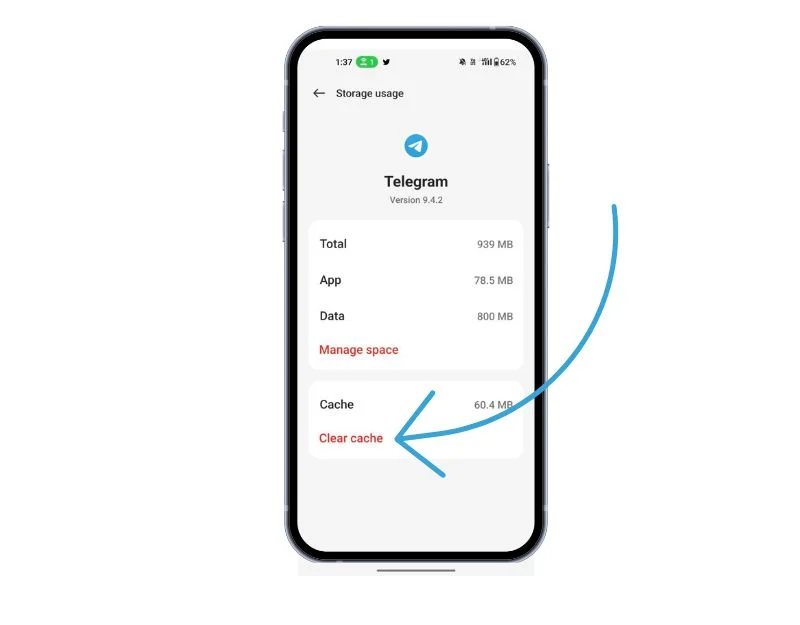
Cache aplikasi adalah penyimpanan sementara di ponsel cerdas Anda yang berisi data dan file seperti gambar, video, dan data lain yang perlu sering diakses oleh aplikasi agar aplikasi memuat lebih cepat. Telegram menggunakan cache ini untuk memuat lebih cepat dan berjalan lebih lancar. Jika perangkat mengalami masalah cache dari waktu ke waktu, ini dapat menyebabkan aplikasi berhenti bekerja. Anda cukup menghapus cache untuk memperbaiki masalah ini.
Menghapus cache aplikasi tidak akan menghapus data pribadi apa pun seperti kredensial masuk, pengaturan tersimpan, atau dokumen terkait aplikasi. Itu hanya menghapus file dan data sementara yang disimpan aplikasi di cache.
Untuk menghapus cache pada perangkat Android, Anda dapat mengikuti langkah-langkah di bawah ini:
- Buka aplikasi Pengaturan di perangkat Android Anda.
- Gulir ke bawah dan ketuk "Aplikasi" atau "Manajer Aplikasi", tergantung pada perangkat dan versi Android Anda.
- Temukan Telegram dan klik di atasnya.
- Di layar info aplikasi, Anda akan melihat opsi berlabel "Penyimpanan". Ketuk opsi itu.
- Di layar ini, Anda akan melihat opsi yang disebut "Hapus cache". Ketuk opsi ini.
- Dialog konfirmasi akan muncul menanyakan apakah Anda ingin menghapus cache. Ketuk " OK " untuk mengonfirmasi.
- Ulangi langkah-langkah ini untuk semua aplikasi lain yang cache-nya ingin Anda hapus.
- Atau, Anda juga dapat menemukan aplikasi Telegram, tekan lama di atasnya, klik info dan pengaturan memori, lalu klik Hapus Cache.
Cara menghapus cache di iOS
- Buka Pengaturan di iPhone Anda dan buka Pengaturan umum
- Sekarang ketuk Penyimpanan iPhone
- Pilih Telegram dari daftar aplikasi dan klik di atasnya
- Sekarang klik pada opsi Offload App untuk menghapus cache iPhone.
Copot pemasangan dan Instal ulang Aplikasi Telegram
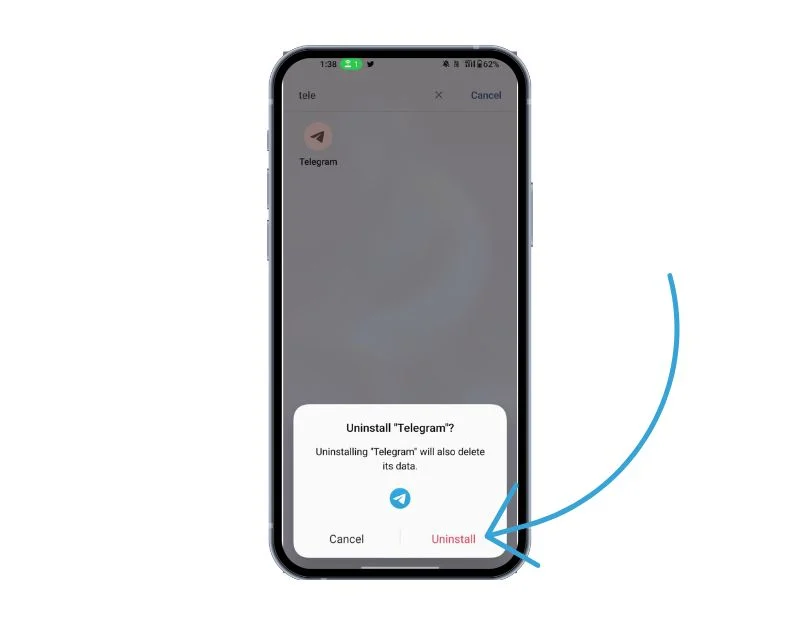
Jika masalah berlanjut, coba hapus instalan dan instal ulang Telegram. Ini juga salah satu metode paling populer dan umum untuk memperbaiki masalah Telegram. Pastikan Anda mencadangkan obrolan dan media Anda sebelum menghapus instalasi Telegram. Anda mungkin kehilangan data Anda jika Anda tidak melakukannya dengan benar. Ikuti langkah-langkah di bawah ini untuk mencadangkan data Telegram Anda.
- Buka Telegram di perangkat Anda.
- Ketuk tiga garis horizontal di pojok kiri atas untuk membuka menu.
- Buka " Pengaturan " dan kemudian ke " Pengaturan Obrolan ".
- Pilih " Cadangan Obrolan ".
- Di sini, Anda dapat memilih untuk mencadangkan obrolan Anda secara manual atau otomatis dan data mana yang akan disertakan dalam cadangan, seperti media dan stiker.
- Jika Anda memilih untuk mencadangkan secara manual, ketuk " Cadangkan Sekarang ".
- Jika Anda memilih untuk mencadangkan secara otomatis, pilih frekuensi pencadangan dan layanan penyimpanan cloud yang akan digunakan. Telegram menawarkan dukungan untuk Google Drive dan iCloud.
Perbarui Aplikasi Telegram
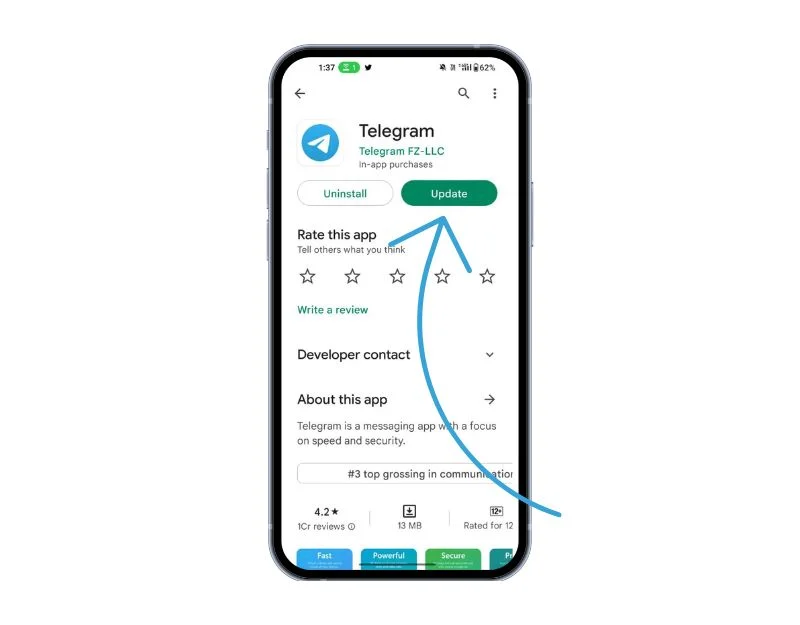
Terkadang versi Telegram tertentu dapat menjadi alasan mengapa stiker tidak dimuat di aplikasi Telegram. Ini bisa menjadi kesalahan pengembang atau versi aplikasi tertentu tidak dioptimalkan untuk perangkat Anda. Anda dapat dengan mudah memperbaiki masalah ini dengan memperbarui Telegram di Google Play Store dan Apple App Store.
Bangkitkan Koleksi Stiker Anda
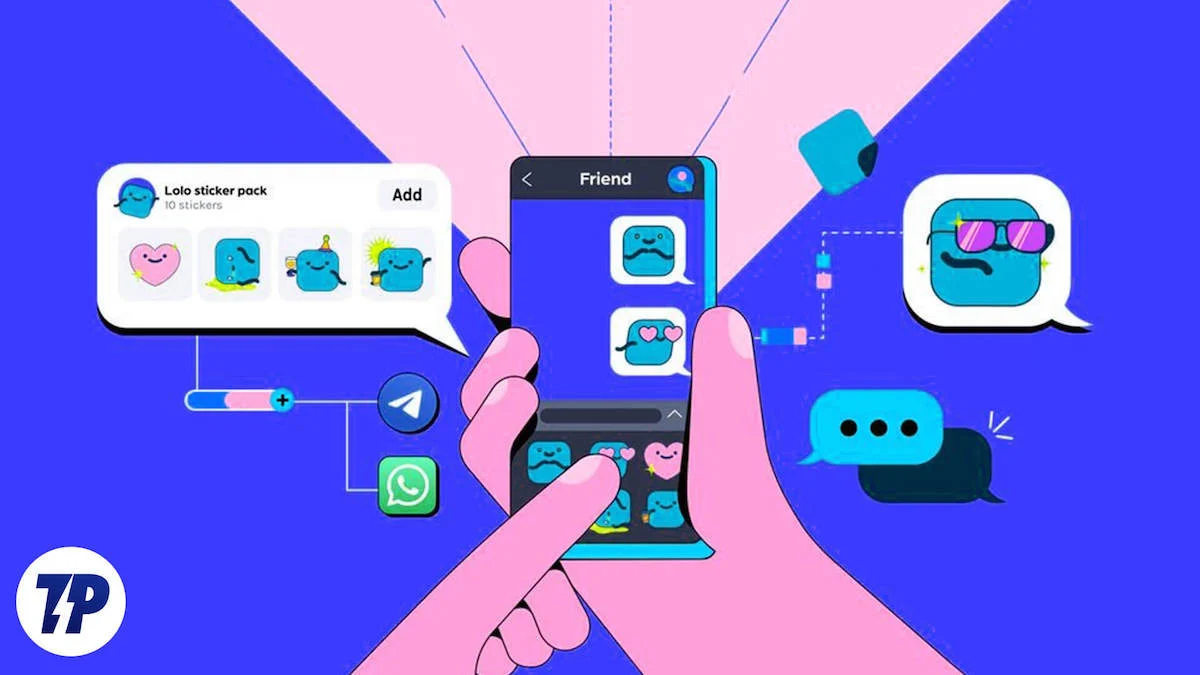
Jadi, ini adalah solusi sederhana dan mudah untuk memperbaiki masalah stiker Telegram tidak memuat di Android dan iPhone Anda. Telegram adalah aplikasi perpesanan terbesar kedua yang digunakan oleh jutaan orang di seluruh dunia. Stiker adalah salah satu fitur terpenting dan disorot dari aplikasi Telegram.
FAQ tentang Memperbaiki Masalah Stiker Telegram Tidak Memuat
Apakah penggunaan VPN atau koneksi proxy akan memengaruhi pemuatan stiker di Telegram?
Ya, koneksi VPN atau proxy terkadang dapat menyebabkan masalah saat memuat stiker di Telegram. Disarankan untuk menonaktifkan sementara koneksi VPN atau proxy dan memeriksa apakah stiker dimuat dengan benar.
Apakah saya harus terhubung ke internet untuk menggunakan stiker Telegram?
Ya, Anda memerlukan koneksi internet untuk mengunduh dan menggunakan stiker Telegram. Stiker biasanya dimuat dari server Telegram, jadi tanpa koneksi internet aktif, Anda mungkin mengalami masalah saat memuat stiker baru atau melihat stiker yang sudah ada.
Bisakah saya menggunakan stiker Telegram secara offline setelah dimuat?
Ya, setelah stiker Telegram dimuat di perangkat Anda, Anda dapat menggunakannya secara offline tanpa koneksi internet. Namun, jika Anda ingin mengunduh stiker baru atau mengakses paket stiker tambahan, Anda memerlukan koneksi internet yang aktif.
Bisakah saya menggunakan stiker Telegram di beberapa perangkat?
Ya, stiker Telegram disinkronkan di seluruh perangkat jika Anda masuk dengan akun Telegram yang sama. Jika Anda menambahkan atau menghapus stiker di satu perangkat, perubahan tersebut juga akan diterapkan di perangkat lain.
Mengapa saya tidak dapat melihat beberapa stiker di obrolan atau grup tertentu?
Ketersediaan stiker dalam obrolan atau grup tergantung pada paket stiker yang digunakan dan izin yang ditetapkan oleh grup atau admin obrolan. Beberapa paket stiker mungkin tidak diaktifkan di obrolan atau grup tertentu, atau admin mungkin telah membatasi penggunaan stiker.
Bisakah saya membuat stiker Telegram saya sendiri?
Ya, Anda dapat membuat stiker Telegram Anda sendiri. Telegram menyediakan platform yang disebut Bot Stiker yang memungkinkan Anda membuat dan menerbitkan paket stiker Anda sendiri. Anda juga dapat menggunakan alat pembuat stiker pihak ketiga untuk mendesain stiker dan mengimpornya ke Telegram.
Bisakah saya menghapus paket stiker dari Telegram?
Ya, Anda dapat menghapus paket stiker dari Telegram. Begini caranya:
- Buka obrolan di Telegram.
- Ketuk ikon emoji untuk mengakses stiker.
- Di bagian bawah panel stiker, ketuk tab "Stiker".
- Ketuk dan tahan paket stiker.
- Pilih opsi "Hapus" yang muncul.
- Konfirmasi penghapusan paket stiker.
Bisakah saya membuat stiker animasi untuk Telegram?
Ya, Anda dapat membuat stiker animasi untuk Telegram. Telegram memberikan panduan dan spesifikasi untuk membuat stiker animasi di situs resminya. Anda dapat menggunakan perangkat lunak pihak ketiga atau alat online untuk membuat stiker animasi dalam format yang diperlukan (APNG). Setelah dibuat, Anda dapat menerbitkannya sebagai paket stiker animasi di Telegram.
Bacaan lebih lanjut
- Stiker WhatsApp Terbaik – Lucu, Meme, Animasi, dan Lainnya
- 5 Aplikasi Stiker Terbaik untuk Android
- Cara Menambahkan Stiker Kustom Anda Sendiri di WhatsApp
